"아이폰 저장 공간 오류"는 아이폰 사용 중에 저장 공간 관련 문제로 인해 발생하는 오류를 의미합니다. 이러한 오류는 다양한 상황에서 나타날 수 있으며, 주로 아이폰의 저장 공간이 부족하거나 저장 공간과 관련된 문제가 있는 경우에 나타납니다. 이런 오류는 사용자에게 다양한 불편을 초래할 수 있으며, 아래와 같이 원인과 해결 방법을 살펴보겠습니다.
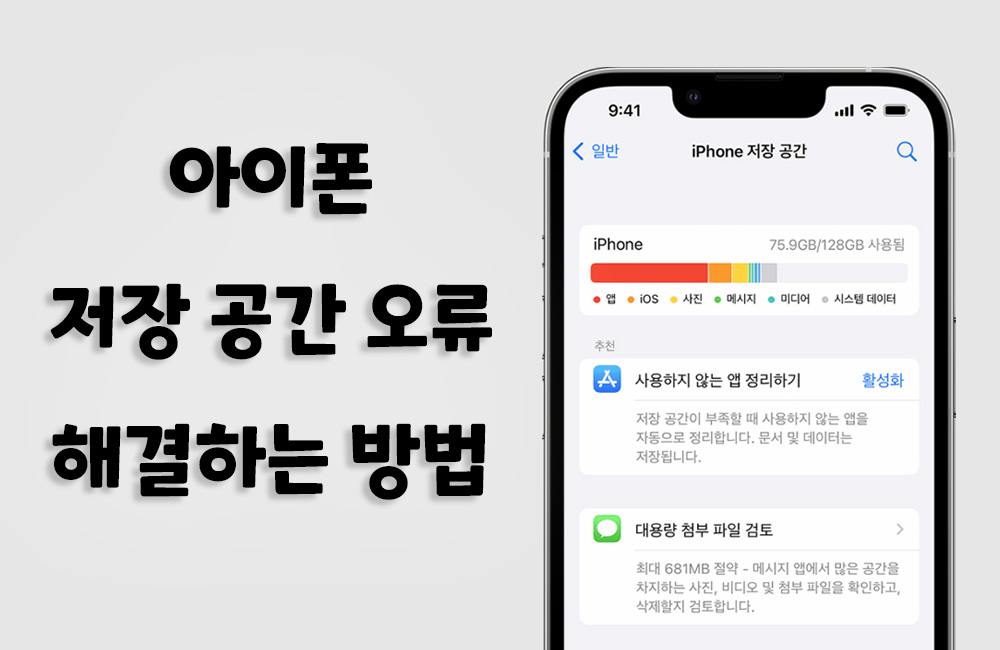
1 부: 아이폰 저장 공간 오류 발생한 원인
아이폰 저장 공간 오류의 주요 원인은 저장 공간 부족, 앱 또는 iOS 버그, 파일 시스템 오류 등이 있습니다. 아래와 같은 형태로 나타날 수 있습니다:
- 저장 공간 부족: 가장 일반적인 원인 중 하나로, 아이폰의 저장 공간이 부족한 경우 다양한 저장 공간 오류가 발생할 수 있습니다. 저장 공간이 일정 수준 미만으로 감소하면 iOS가 경고를 표시하고 일부 작업을 수행할 수 없게 됩니다.
- 파일 관리 오류: 사용자가 파일 관리를 부적절하게 수행하는 경우 오류가 발생할 수 있습니다. 예를 들어, 중요한 파일을 실수로 삭제하는 경우에 이러한 문제가 발생할 수 있습니다.
- 시스템 오류: iOS 운영 체제의 버그 또는 오류로 인해 저장 공간 관련 문제가 발생할 수 있습니다. 이 경우, Apple은 일반적으로 즉각적인 업데이트를 통해 문제를 해결하려고 합니다.
저장 공간 오류의 원인을 파악하려면 해당 문제가 발생하는 시점과 어떤 작업을 수행할 때 오류가 발생하는지를 주의 깊게 살펴보는 것이 중요합니다. 이러한 정보를 기반으로 문제를 해결하는 데 도움을 줄 수 있는 조치를 취할 수 있습니다.
2 부: 아이폰 저장 공간 오류 해결할 수 있는 꿀팁
1. 캐시 및 임시 파일 삭제하기
아이폰의 저장 공간을 확보하기 위해 캐시 및 임시 파일을 삭제하는 방법은 매우 효과적입니다. 아래에는 이를 수행하는 단계를 안내합니다.
단계 1. 아이폰 설정 > 일반 > iPhone 저장 공간으로 이동합니다.
단계 2. 사용 중인 저장 공간을 확인할 수 있습니다. 각 앱별로 얼마나 많은 공간을 사용하는지 알 수 있습니다. 저장 공간을 많이 차지하는 앱을 선택하고, 해당 앱 내에서 사용한 저장 공간을 확인합니다.
단계 3. 대부분의 앱은 '문서 및 데이터' 또는 '캐시 및 데이터'와 같은 옵션을 제공합니다. 이 옵션을 선택하고 해당 앱의 캐시 및 임시 파일을 삭제합니다.
위의 단계를 따르면 캐시와 임시 파일을 삭제하여 아이폰의 저장 공간을 효과적으로 확보할 수 있습니다. 저장 공간을 정기적으로 관리하고 최적화하는 것이 아이폰의 성능을 유지하고 문제를 예방하는 데 도움이 됩니다.
2. 자주 쓰이지 않는 어플 제거하기
자주 사용하지 않는 앱을 제거하여 아이폰의 저장 공간 부족 문제를 해결하는 것도 매우 효과적입니다.
홈 화면에서 자주 사용하지 않는 앱을 찾습니다. 이들은 아이폰 화면에 표시되어 있습니다. 사용하지 않는 앱의 아이콘을 길게 누르면 아이콘이 흔들게 되며, 오른쪽 상단에 "x" 버튼이 나타납니다. 그 버튼을 탭하여 해당 앱을 삭제합니다.
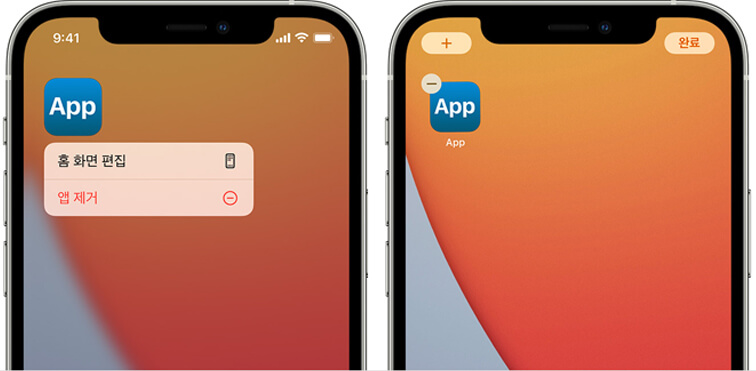
자주 사용하지 않는 앱을 제거하면 저장 공간을 확보하고 아이폰의 성능을 최적화할 수 있습니다. 또한 저장 공간 부족으로 인한 오류가 줄어들고 아이폰이 더 원활하게 작동할 것입니다. 필요한 경우 나중에 해당 앱을 다시 설치할 수 있으므로 걱정하지 않으셔도 됩니다.
3. iCloud로 데이터 저장하기
혹시 불필요한 어플 또는 파일을 삭제하고도 무한 로딩 등 현상이 발생한다면 iCloud를 사용하여 아이폰 데이터를 저장할 수 있습니다. iCloud 백업을 수행하려면 Wi-Fi 네트워크에 연결되어 있어야 합니다. Wi-Fi에 연결되어 있는지 확인하세요.
단계 1. 홈 화면에서 '설정' 앱 아이콘을 탭하여 설정 앱을 엽니다. 상단에 Apple ID 섹션이 있는데 이름과 사진이 표시될 것입니다. 이를 탭하여 Apple ID 설정으로 이동하세요.
단계 2. Apple ID 설정 페이지에서 'iCloud' 옵션을 탭하고 'iCloud 백업' 옵션을 찾고, 이를 활성화합니다.
단계 3. '지금 백업 시작' 옵션을 탭하면 즉시 백업을 시작할 수 있습니다. 혹은 'Wi-Fi에 연결되어 충전 중일 때 백업' 옵션을 선택하면 아이폰이 충전 중이고 Wi-Fi에 연결되어 있는 상황에서 자동으로 주기적인 백업을 수행합니다.
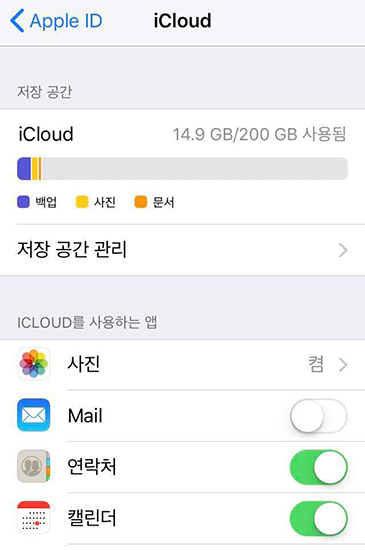
iCloud 백업은 사진, 동영상, 메시지, 연락처, 일정 등의 중요 데이터를 보호하고, 아이폰을 교체하거나 잃어버린 경우 데이터를 복원하는 데 사용됩니다. 정기적으로 iCloud 백업을 활성화하고 데이터를 보호하세요.
4. 전문 프로그램으로 아이폰 iOS 오류 수정하기
아이폰 데이터를 정리하고 백업을 시도했도 아직 저장 공간 오류가 유지된다면 아이폰에 시스템 오류가 있는 확율이 큽니다. 이런 경우 iOS 오류 수정 프로그램을 사용하면 빠르게 해결 가능합니다.

아이마이폰 픽스포(iMyFone Fixppo)는 아이폰, 아이패드에서 발생하는 다양한 문제를 수정하기 위한 전문적인 도구 중 하나입니다. 아이폰 오류를 해결하려면 Fixppo를 사용하여 다음 단계를 따를 수 있습니다.
주요 특징
- 무한 재부팅 등 아이폰, 아이패드 오류를 데이터 손실 없이 해결합니다.
- 아이폰 복구 모드를 원클릭으로 시작하거나 종료합니다.
- 비밀번호 없이 아이폰을 공장초기화합니다.
- 아이폰을 최신 버전으로 업데이트하거나 이전 버전으로 다운그레이드합니다.
단계 1. 아이폰을 케이블로 컴퓨터에 연결하고 Fixppo를 실행하여 애플 시스템 수리 > 표준 모드를 선택합니다.


단계 2. 기기에 맞는 시스템 펌웨어 버전을 다운로드하고 시작 버튼을 클릭하면 저장 공간 오류 수정이 바로 시작합니다.


단계 3. 몇 분만 기다리면 저장 공간 오류 수정이 완료되고 아이폰이 자동 재부팅됩니다.

5. 아이폰을 최신 버전으로 업데이트하기
아이폰 오류를 해결하고 성능을 최적화하기 위한 중요한 단계 중 하나는 iOS를 최신 버전으로 업데이트하는 것입니다. 최신 iOS 버전은 보안 수정 및 오류 수정을 포함하고 있으며, 문제를 해결하는 데 도움이 됩니다.
설정 > 일반 > 소프트웨어 업데이트 > 자동 업데이트로 이동하고 해당 페이지 내에서 iOS 업데이트 "다운로드 및 설치"를 눌러줍니다.
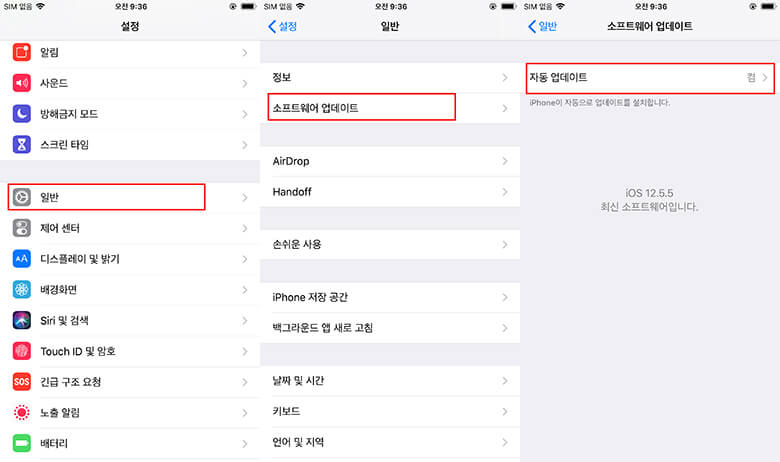
결론
아이폰 저장 공간 오류는 다양한 원인으로 발생할 수 있으며, 문제의 원인을 식별하여 적절한 조치를 취하기 바랍니다.













